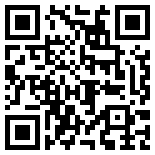不修外表修内力——树莓派 3 评测
- [导读]
- 树莓派的大名想必大家都有耳闻,树莓派是创客们手中挚爱的法宝,也是万能的工具,同时也是优秀的教育工具,如今树莓派已经发展到了第三代,回头想想树莓派基金会的壮举:为全球的创客,学生,计算机爱好者,嵌入式爱好者,提供了非常优秀的资源,从第一代树莓派发布到如今的第三代树莓派,树莓派的销量应该以百万来计算了。这也是前所未有的成功。
一. 前言
树莓派的大名想必大家都有耳闻,树莓派是创客们手中挚爱的法宝,也是万能的工具,同时也是优秀的教育工具,如今树莓派已经发展到了第三代,回头想想树莓派基金会的壮举:为全球的创客,学生,计算机爱好者,嵌入式爱好者,提供了非常优秀的资源,从第一代树莓派发布到如今的第三代树莓派,树莓派的销量应该以百万来计算了。这也是前所未有的成功。
二. 定位
树莓派基金会设计树莓派最初的目的是以低价硬件及自由软件促进和提升学校的基础计算机科学及相关的教育,让计算机变得更有趣。自从树莓派发布以来,受到了众多的计算机发烧友和创客的追捧和热爱。初衷是非常伟大的,在这里我们要予以崇高的敬意。可是话又说回来了,好像现在玩树莓派的,都不缺电脑……
废话不多说,接下来看看我们新的树莓派3
三. 开箱
今天小编拿到的是element14版本的树莓派3(下文简称PI 3)


依旧是树莓派简约的包装,包装盒上面显示了这块PI是element 14版本的PI 3 ,包装上显示了PI 3已经有了 Wireless LAN 和 Bluetooth的功能。
下图是PI 3包装盒的背面,以七种语言介绍了 PI 3的基本配置。

如下图所示,PI 3提供了QUICK START GUIDE和SAFETY GUIDE,这两份指南都有15中语言,可想而知,树莓派是有多火。

你是否还记得 PI 2的那个132页涵盖了15国语言的使用说明文档,请原谅小编的PI 2 包装盒和使用说明已经找不到了。

拆开防静电袋,看到真容,如下图:

如果你见过 PI 2 也许你真要失望了,因为PI 3和PI 2的外观几乎一模一样,但是还是有些区别的,我们在后面再详细说明。
接下来全家福

由于小编的PI 2的包装盒和使用说明已经找不见了,所以网上找了一张PI 2的全家福如下图:

图片来源于网络。
四. 产品功能
树莓派发展了这么多年,相信很多人都非常熟悉树莓派,同样熟悉一直没有变化的的外观和外部接口,即使是这样我们也还是要为新入门的小伙伴提供一个接口说明,


下图是第三方做的一个非常漂亮,非常全面,的pinout 图,因为优秀所以分享给大家。(关于这个图的作者还有很多资源和故事以后再由小编讲述)。

五. 产品设计
虽说PI 3与PI 2基本相同,但是毕竟PI 3还是有些变化的,接下来我们就对比一下PI 3相比PI 2 做了哪些升级和改动。
(1) 下图是PI 3和PI 2的对比,图中蓝色框线内的芯片就是Soc

首先要说的就是这两颗Soc,从Broadcom BCM2836 升级为Broadcom BCM2837,BCM2836与BCM2837最主要的区别在与内核由ARM Cortex-A7 (ARMv7系列) 900MHz quad-core CPU升级为ARM Cortex-A53(ARMv8) 1.2GHz 64-bit quad-core CPU。
最明显的主频由原来的900M升级为1.2G,核心也发生了变化由A7升级到A53,接下来我们对比一下A7和A53的定位以及核心性能的对比


性能明显提高,另外有A7升级为A53 核心的架构也发生了变化,由A7的ARMv7-A升级为ARMv8-A,我们再对比一下ARMv7-A和ARMv8-A

上图可以看到,ARMv8-A相比ARMv7-A,在兼容ARMv7-A部分主要功能的基础上增加了非常多的功能,更主要的是ARMv8-A是64位的架构可见它的处理能力和处理速度也是非同一般。说完了内核再说说GPU,GPU核心没有变化,但是主频从250MHz提升到了400MHz。
(2) 下图中蓝色框线内的芯片为1G RAM 虽然容量没有变化但是频率由450MHz变成了900MHz;

三大件对比完了,我们接下来看看增加了什么
(3) 当然要说Wireless LAN和Bluetooth
如下图:

蓝色框线内是一块小的让人惊讶的天线
红色框线内是PWR与ACT两颗LED,PI 3的LED位置已经被天线取代了,PI 3的两颗LED移到了DSI 接口的另一侧。
黄色框线内的芯片是新增加的,但是我真的不知道这颗芯片是做什么用的,可能与无线有关也可能与显示有关。
板子反过来,在TF卡座旁边的那颗闪亮的芯片就是Wireless LAN和Bluetooth的单芯片解决方案,是不是很强大,具了解是BCM43438芯片,如下图:蓝色框线内芯片

PI 3的TF卡槽也发生了一些变化,PI 2的卡槽是自锁自弹式的,就是按一下锁住,再按一下弹出,PI 3的卡槽是直接拔插的,应该是为了节省一些板子的空间。
另外RUN的位置也发生了改变,如下图所示:

PI 3的硬件变化就这么多了,另外PI 2 的拼板方式为V-cut 有一些毛刺,但是PI 3的拼板方案应该是数控裁板板边十分光滑。还有就是PI 3是Made in PRC,PI 2是Made in the UK。
硬件方面就介绍少到这里。
六. 产品使用方案
当你拿到PI 3的时候你一定想快点用起来,尤其在你有PI 2的情况下,一定会把PI 2的TF卡插入上电,但是你又要失望了,开不了机因为SoC的架构变了,需要重新写系统才能开机。
接下来我们说说树莓派 是怎样装系统内
连接好显示器,键盘,鼠标,插好TF卡,连接电源,电源官方推荐使用5V2.5A电源,小编实测,在不添加格外的外设(串口屏,摄像头等)的情况下使用5V 2A完全没有问题,CPU可以100%的工作。

树莓派提供了两种系统安装方法,分别是NOOBS和RASPBIAN

树莓派官方网站提供NOOBS 的下载如下图:

NOOBS (New Out Of Box Software) 的使用非常简单,只要下载NOOBS的文件解压到TF卡中,再插到树莓派中上电就可以了,分为离线版和在线版,离线版大约1G,在线版只有20M,当然在线版需要连接网络,在PI 3在安装系统之前会提示连接网络,因为PI 3自己已经有WIFI了,如下图:

连接网络

当网络连接成功后,就会多出一些在线的系统 如下图:

但是最新的NOOBS 中的系统少了一些只有4个,之前的版本有更多系统。
下图是1.7版本的NOOBS 图片来源于网络

选择系统确认安装,如下图:

然后系统就开始安装了

看着下面的速度,就这个速度,最多不会超过4MB/sec,我试过了40MB/sec,70MB/sec的TF卡结果都是一样的。
安装过程中会介绍树莓派系统中的一些功能,如下图:


经过漫长的等待终于完成,如下图:

安装完系统之后是这样的,如下图:

另外,树莓派还提供系统恢复功能。
接下来说说RASPBIAN
下图为RASPBIAN 的最新版本,分为标准版和轻量版

RASPBIAN 的安装方法也是很容易的,将西系统文件下载下来解压,使用Win32DiskImager将系统文件写到TF卡中就可以了。树莓派写系统确实不难,网上的资源也很多,这里就不做过多的介绍了。
另外树莓派官方还承认一些第三方的系统,如下图,

这当中就包含了大家期待已久的 Windows 10 IoT core,由于篇幅的关系这里就不做过多的介绍了,以后再单独的拿出来分享,另外这些系统中有些是收费的。
七. 性能测试
硬件和系统我们都介绍完了,现在到了大家最关心的问题了那就是性能测试。
当我们获取CPU信息时得到了以下结果

系统显示CPU架构仍然为ARMv7,这里显然是不对的,至于具体原因还有待进一步确认。
树莓派3与树莓派2性能对比测试
测试系统为最新版本的RASPIAN系统,测试工具为sysbench 和memtester
(1) sysbench测试
sysbench是开源的多线程性能测试工具,该工具可以将CPU的性能发挥到极限,测试内容为计算0到20000中最大的素数所使用的时间。
树莓派3的测试结果:

树莓派2的测试结果

树莓派3完成时间接近120s,树莓派2完成时间接近192s,时间差了一分多钟,这说明树莓派3的性能还是提升不少的,但是具体的性能提上是来自频率的提高还是架构的升级这样简单的测试是很难做判定。
(2) 温度测试
在做SoC性能测试的同时,也做了SoC表面温度测量。在CPU 100%工作2分钟后测量Soc表面温度,下图是PI 3的温度

SoC表面温度已经达到70℃,手指已经不能放到SoC表面了,很烫。
如果需要使用PI 3长期高负荷运作建议使用散热片或风扇。
下图是PI 2的Soc表面温度:

SoC表面温度稳定在49℃,不是很热手指放在SoC表面没有感觉很烫。
(3) memtester测试
memtester 是内存压力测试工具,原本是用来测试内存错误的,在这项测试中我们不测试错误,添加一个计时功能,测试给定256M内存所使用的时间来衡量CPU和内存的性能。
树莓派3的测试结果

树莓派2的测试结果

PI 3完成时间接近516s,树莓派完成时间接近1319s,时间差了十分多钟,这说明树莓派3的内存性能还是提升明显,毕竟SoC性能提升,内存频率也提高了一倍。
接下来我们再试试PI 3的wifi和bluetooth
(4) GPU测试
小编还简单的测试了一下GPU的性能,使用OMXPLAYER 播放720P TOP GEAR MKV文件,视频播放非常流畅,如下图:

无论是快进,快退都不会卡顿。
接下来在测试1080P TOP GEAR MKV文件的时候未能打开视频文件,可能是视频的编码方式不匹配,但是打开了其他的1080P MP4文件时可以打开,视频文件播放同样流畅,SoC表面也没有很热。因为GPU只是频率变化其他都没有变化,所以这里也就不测试PI 2了。
(5) wifi和bluetooth
PI 3系统中使用wifi 就和windows中一样简单,如下图:

蓝牙的使用:使用bluetoothctl 开启蓝牙服务,如下图:

Help 命令可以看到蓝牙相关的命令。
-
- 本文系21ic原创,未经许可禁止转载!
网友评论
- 联系人:巧克力娃娃
- 邮箱:board@21ic.com
- 我要投稿
-
欢迎入驻,开放投稿
-

人均百万?英伟达中国员工收入曝光! 2024-08-29
-

《黑神话:悟空》玩家硬盘升级攻略:提升游戏体验,畅享3A大作 2024-08-29
-

数睿数据参加《系统与软件工程 低代码开发平台通用技术要求》国家标准编制 2024-08-29
- NRF52810蓝牙数字耳机找人定制
预算:¥30005天前
- 125KW模块式PCS软硬件外包开发
预算:¥1100000015小时前
- 12V汽车启动电源项目BMS设计
预算:¥50000023小时前
- 数据可视化软件 开发
预算:¥5000023小时前
- PLC项目调试修改
预算:¥100001天前
- 起动电机控制器开发
预算:¥1100001天前